Niekedy sa produkt pre inteligentnú domácnosť odpojí od internetu a nedokáže sa sám znova pripojiť. Existuje mnoho dôvodov, prečo sa to môže stať, ale ide o bežný problém, ktorý sa dá pomerne ľahko vyriešiť. Kedy zariadenie Amazon Echo je odpojený od internetu, v podstate sa stáva ťažítkom, takže jeho opätovné uvedenie do režimu online je nevyhnutné.
Obsah
- Ako dostať Alexa späť online
- Ako znova pripojím svoju Alexu k Wi-Fi?
Odporúčané videá
Jednoduché
5 minút
Telefón s Alexa aplikácie
Router/modem
Echo zariadenie
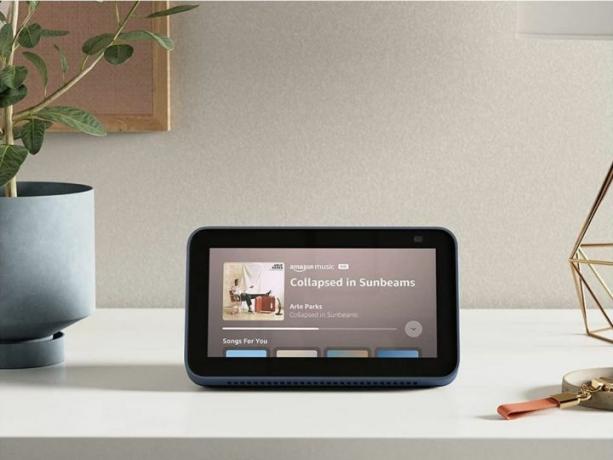
Ako dostať Alexa späť online
Nasledujúce kroky na získanie zariadenia Alexa online vyžadujú, aby ste mali prístup k telefónu, zariadeniu Echo a smerovaču a modemu. Uistite sa, že ste v tesnej blízkosti všetkých týchto. Teraz prejdite na kroky, ktorými sa dostanete
Krok 1:Reštartujte svoje zariadenie Echo.
Niekedy stačí na to, aby sa Alexa vrátila online, reštartovať zariadenie. Odpojte zariadenie Echo od napájania na 10 sekúnd a potom ho znova zapojte.
Krok 2:Skontrolujte svoje internetové pripojenie.
Ak sa Echo stále nepripája k internetu, skontrolujte svoje Wi-Fi pripojenie. Najlepšie je použiť zariadenie iba s Wi-Fi, napríklad počítač, aby ste sa uistili, že mobilné pripojenia nebudú rušiť, ale telefón bude fungovať. Ak má váš smerovač problémy, vyskúšajte nasledujúce kroky alebo zavolajte poskytovateľovi internetových služieb.
Súvisiace
- Najlepšie inteligentné terasové svetlá pod 100 dolárov
- Ako synchronizovať svoje zariadenia Alexa
- Môže vám inteligentný zavlažovací systém pomôcť spotrebovať menej vody?
Krok 3:Reštartujte modem a smerovač.
Niektorí poskytovatelia internetových služieb poskytujú zákazníkom modemy a smerovače (ako samostatné boxy alebo kombinované jednotky). Našťastie sú kroky reštartovania takmer rovnaké. Odpojte kombinovanú jednotku alebo modem a smerovač od napájania na 30 sekúnd. Ak ide o kombinovanú jednotku, zapojte ju späť do zásuvky. Ak máte samostatné zariadenia, najskôr pripojte modem a počkajte jednu minútu. Potom pripojte smerovač a počkajte dve minúty.
Skontrolujte, či zariadenie, ktoré ste použili na testovanie pripojenia, funguje s touto sieťou Wi-Fi. Ak áno, Echo by tiež malo fungovať.
Krok 4:Zmeňte polohu zariadenia Echo.
Ak sa Echo stále nevracia do režimu online, môže sa stať, že zariadenie Echo je jednoducho príliš ďaleko od smerovača na udržanie spoľahlivého pripojenia. Amazon navrhuje udržiavať Echo do 30 stôp od signálu.
Pamätajte, že rušenie môže skrátiť dĺžku. Rušenie môže predstavovať materiály stien (napríklad tehly) alebo iné zariadenia pripájajúce sa na internet.
Krok 5:Obnovte výrobné nastavenia zariadenia Alexa.
Ak máte stále problémy s pripojením, mnohí budete musieť obnoviť továrenské nastavenia. Môžeš resetujte Echo cez aplikáciu Alexa. Existujú aj špecifické pokyny pre resetovanie Echo Dot a Echo Show.

Ako znova pripojím svoju Alexu k Wi-Fi?
Ak stále máte problémy s pripojením vášho zariadenia Alexa k Wi-Fi že to funguje správne, budete musieť opraviť svoje poverenia Wi-Fi v aplikácii Alexa. Niečo, čo ľahko prehliadnete, je nesprávne heslo alebo typ zabezpečenia. Ak napríklad zmeníte heslo siete Wi-Fi na úrovni smerovača, budete ho musieť zmeniť aj na zariadení Echo. Tu je postup, ako skontrolovať svoje prihlasovacie údaje do siete Wi-Fi.
Krok 1:Skontrolujte svoje internetové prihlasovacie údaje.
Otvorte na svojom telefóne aplikáciu Alexa. Klepnite Zariadenia na spodku. Vyberte svoje zariadenie Echo a klepnite na nastavenie tlačidlo vpravo hore. Klepnite Zmeniť vedľa možnosti Wi-Fi zobrazíte podrobnosti o prihlásení do siete Wi-Fi. Ak sú nesprávne, vyberte správnu sieť a zadajte heslo.
Krok 2:Skontrolujte alebo zmeňte internetové pásma smerovača.
Ak internet funguje a Echo sa stále nepripája k Wi-Fi, môže to byť pásmo, ktoré používa. Väčšina smerovačov má viacero pásiem Wi-Fi – najbežnejšie sú 2,4 GHz a 5 GHz. Ak máte túto možnosť na svojom smerovači, skúste zmeniť sieťové pásmo Wi-Fi, ktoré vaše zariadenie Echo používa, podľa vyššie uvedených krokov na kontrolu internetových poverení.
Ak nič z toho nefunguje, zavolajte na podporu Amazon. Môže sa vyskytnúť problém, ktorý si vyžaduje osobitnú opravu. Či tak alebo onak, Amazon je poslednou a najlepšou obrannou líniou na obnovenie prevádzky vášho zariadenia.
Odporúčania redaktorov
- Najlepšia inteligentná domáca technológia pre váš internát
- Ako uložiť video na domovskú stránku Google
- Ako vytvoriť miestnosť na domovskej stránke Google
- Táto inteligentná žiarovka je kompatibilná s Google Home a Alexa a dnes stojí 7 dolárov
- Zabudnite na Echo Dot: Inteligentný reproduktor Amazon Echo Pop dnes stojí 18 dolárov
Zlepšite svoj životný štýlDigitálne trendy pomáhajú čitateľom mať prehľad o rýchlo sa rozvíjajúcom svete technológií so všetkými najnovšími správami, zábavnými recenziami produktov, užitočnými úvodníkmi a jedinečnými ukážkami.


